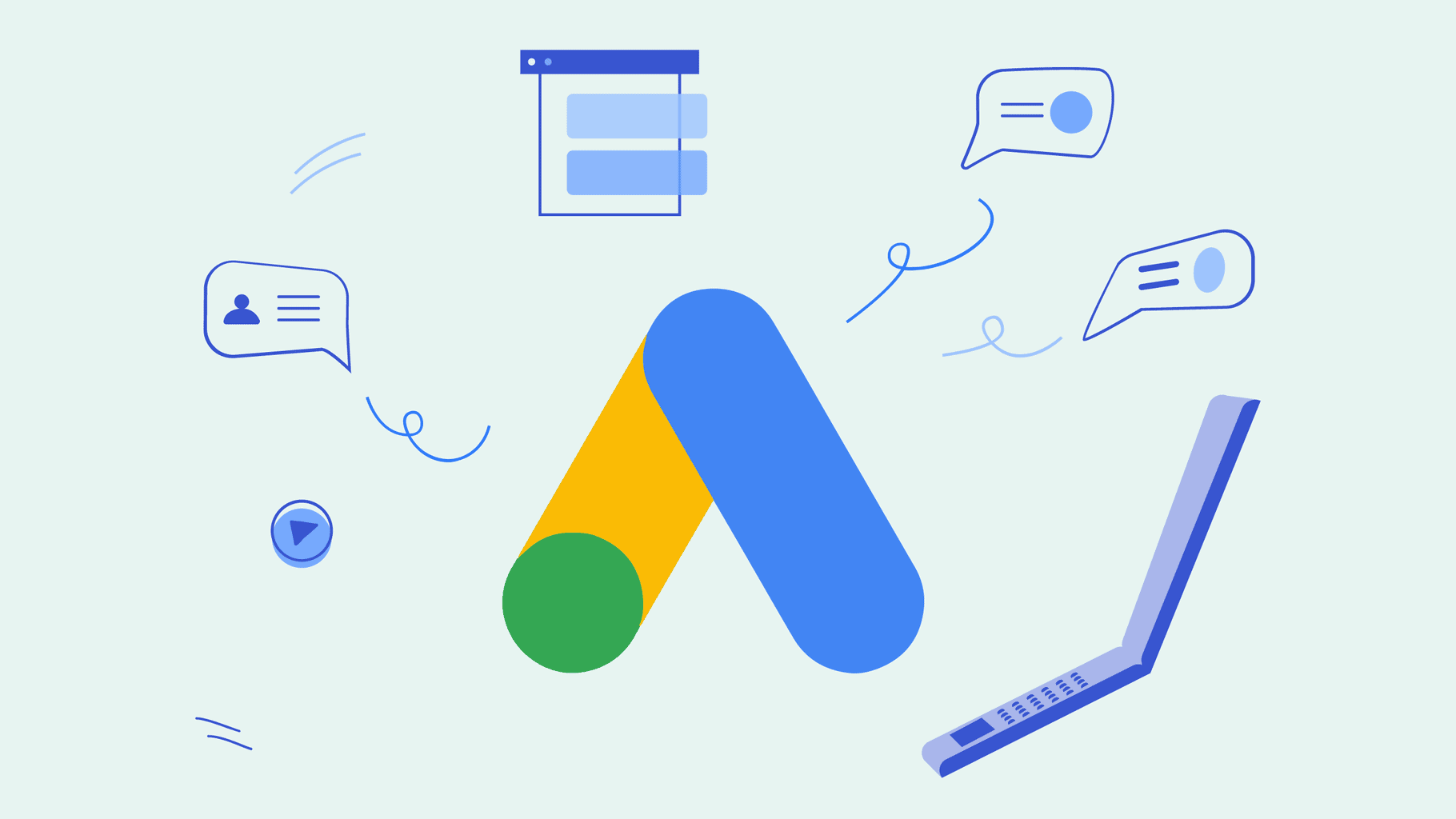Vuoi pubblicizzare il tuo prodotto o il tuo servizio con Google Ads, ma non sai da dove iniziare? Nessun problema, Sven Scheuerle ti spiega passo per passo come impostare la tua prima campagna e come raggiungere il tuo gruppo target con Google Ads.
Vi sei mai chiesti perché tra le prime query di ricerca in Google appaiono sempre solo i grandi negozi? Soprattutto quando si cercano cose che si possono comprare online. Questo succede semplicemente perché queste aziende di solito inseriscono pubblicità su Google.
Per essere più precisi, questo è il servizio Google Ads, attraverso il quale i cosiddetti Ads - cioè le pubblicità - possono essere attivati con una query di ricerca molto specifica o con "parole chiave". Fino al 2018 questo servizio era ancora chiamato Google AdWords, motivo per cui i termini "Google Ads" e "Google AdWords" spesso vengono usati come sinonimi.
Per esempio, un annuncio di Google appare cosí nei risultati di ricerca:

Come puoi usare tutto questo per il tuo negozio online o per il tuo servizio, vorrei spiegartelo in questo articolo in passi molto semplici. Perché il grande vantaggio della pubblicità su Google è che puoi inserire la tua offerta immediatamente nelle pagine dei risultati di ricerca (SERP).
Cosa sono gli annunci di Google?

Come forse già sai, ci sono due opzioni per apparire nelle prime posizioni nei risultati di ricerca di Google. Quando si parla di prime posizioni, si intende generalmente la prima pagina dei risultati di ricerca.
- Da un lato è possibile utilizzare l'ottimizzazione organica, cioè l'ottimizzazione classica per i motori di ricerca (SEO), che consiste nell'ottimizzazione OnPage e OffPage.
- La seconda opzione è la pubblicità sui motori di ricerca (SEA), che ti permette di essere posizionato nei risultati di ricerca per determinate parole chiave.
E cosa significa SEM?
La pubblicità sui motori di ricerca viene fatturata pro clic. Importante da sapere: Il cosiddetto valore CPC (costo pro clic) può variare da una parola chiave all'altra. Puoi avere una bella panoramica dei prezzi approssimativi dei clic, per esempio, già con una ricerca di parole chiave e nel pianificatore di parole chiave di Google AdWords. Di più su questo tema tra poco.
In 2 passi verso la tua prima campagna Google Ads
Puoi creare la tua prima campagna Google Ads in soli due passi. Quali impostazioni devi inserire nelle configurazioni corrispondenti, te le mostrerò di seguito come esempio.
1. Ricerca delle parole chiave
Prima di iniziare con una campagna Google Ads, dovresti eseguire unaricerca dettagliata di parole chiave. Puoi farlo direttamente con il Keyword Planner di Google AdWords o, naturalmente, con un altro strumento come Ubersuggest.
La ricerca delle parole chiave ti serve innanzitutto per trovare le parole chiave ricercate dal tuo gruppo target. E inoltre per scoprire quanto è elevata la concorrenza e quanto alti sono i prezzi dei clic. Naturalmente puoi sempre ripetere la ricerca delle parole chiave in un momento successivo e aggiungere o rimuovere le parole chiave corrispondenti. Inoltre durante il corso della tua campagna puoi vedere esattamente come e in che forma gli utenti cercano le tue parole chiave.
Per accedere al Keyword Planner in Google Ads, clicca su"Keyword Planner" in"Strumenti e impostazioni".

Nella panoramica seguente, clicca su"Scopri nuove parole chiave" per visualizzare innanzitutto le informazioni generali sulla tua parola chiave.

Dopodiché puoi inserire qui la tua parola chiave principale. Nel nostro esempio prenderò semplicemente la parola chiave "culla".

Qui potresti naturalmente inserire anche altre parole chiave rilevanti. Poi clicca su"Mostra risultati". Nella panoramica successiva potrai quindi vedere i risultati per la parola chiave inserita in precedenza. Qui verranno mostrate tutte le parole chiave collegate alla tua parola chiave (per esempio Long Tail Keywords, sinonimi, ecc.).
Sulla destra, sotto "Ottimizza le parole chiave", puoi raffinare ancora di piú la tua ricerca di parole chiave.

Nelle singole colonne puoi vedere, tra le altre cose, le query di ricerca mensili approssimative, la concorrenza e il prezzo pro click più economico e più costoso in questo contesto. Inserendo un segno di spunta nella rispettiva parola chiave, la puoi includere direttamente in una campagna nuova o giá esistente.
Personalmente consiglio di non affidarsi esclusivamente al Keyword Planner, ma di utilizzare sempre in parallelo anche un altro strumento per le parole chiave. Purtroppo il Keyword Planner fornisce solo dati imprecisi relativi ad alcune cifre chiave, come il volume di ricerca, ed è un po' difficile da usare per i principianti.
In alternativa puoi fare una ricerca di parole chiave anche con uno strumento come Ubersuggest, che fornisce risultati molto più chiari.

Come puoi vedere, uno strumento di parole chiave come Ubersuggest fornisce risultati molto più chiari a prima vista, con i quali si puó lavorare piú facilmente, soprattutto per i principianti. Anche qui puoi vedere la tua parola chiave principale e altre parole chiave correlate. Inoltre anche una tendenza attuale, il volume di ricerca, il prezzo pro clic (CPC), la concorrenza nella pubblicità a pagamento (PD) e il livello di concorrenza nella ricerca organica (SD). Quanto più alto è il valore, tanto più é difficile.
Durante la ricerca delle parole chiave si ottiene già una prima panoramica delle parole chiave che possono essere utilizzate in Google Ads. Quanto più precisa e lunga è la parola chiave, tanto più bassi sono i prezzi pro clic - e tanto più basso è il volume di ricerca.
Per esempio, se offri solo letti da 70 x 140 (parola chiave: culla 70×140) o vuoi promuovere questa categoria dal tuo negozio online, dovresti iniziare la tua campagna con questa parola chiave. Competere con la concorrenza per la parola chiave piú richiesta "culla" sarebbe semplicemente troppo generico e ti porterebbe a bruciare un sacco di soldi.
2. Creare una campagna
Una volta fatta la ricerca delle parole chiave, il passo successivo consiste nella creazione della campagna.
Clicca su"Campagna" e poi sul simbolo"+" e crea una"Nuova campagna".

Nella panoramica seguente devi selezionare l'obiettivo della tua campagna. Qui sono a disposizione una varietà di opzioni:.
- Fatturato: realizzare vendite o conversioni / Puntare ai clienti che sono sul punto di prendere una decisione di acquisto.
- Leads: persuadere gli utenti importanti, interessati al prodotto o al servizio, a compiere una determinata azione (conversione).
- Accessi sul sito web: fare in modo che i clienti potenziali visitino il tuo sito web.
- Product & Brand Readiness: incoraggiare gli utenti a informarsi sul tuo prodotto o servizio.
- Brand awareness & reach: aumentare la notorietá del marchio, del servizio, del prodotto, dell'azienda
- App advertising: aumentare il numero di installazioni delle App e di interazioni
- Visite ai negozi locali e promozioni: aumentare le visite ai negozi locali
- Creare campagne senza obiettivo: altro
Nel nostro esempio vogliamo essere sicuri di vendere il nostro prodotto (culla). Per questo motivo selezioniamo qui"Vendite".

Cliccando sul rispettivo obiettivo della campagna si apre un'altra finestra, in cui è possibile definire il tipo di campagna.
- Ricerca
- Display
- Shopping
- Video
- Intelligente
- Scoperta
Qui selezioniamo "Ricerca" - cioè un annuncio di testo all'interno dei risultati di ricerca - e clicchiamo "Avanti". A questo punto arrivi alle impostazioni della campagna. (Quando dovresti selezionare un determinato obiettivo e a quale tipo di annuncio questo si adatta, lo puoi vedere nel Centro assistenza di Google ).

Impostazioni generali sulle campagne
Nelle impostazioni generali inserisci il nome della tua campagna e seleziona la rete pubblicitaria corrispondente. Per iniziare con Google Ads innanzitutto dovresti iniziare con la rete di ricerca.

Orientamento e gruppi target
Nelle impostazioni di targeting e di gruppo target è necessario specificare la località e la lingua in cui i Google Ads devono essere visualizzati. Se ad es. vuoi rivolgerti a un gruppo target italiano, seleziona "Italia" sotto Località e "Italiano" sotto Lingua.

Bilancio e offerte
Nelle impostazioni Bilancio e Offerte puoi impostare il tuo budget giornaliero. Comincia qui con una somma ragionevole, per tastare il campo all'inizio.

Sotto "Offerte" puoi impostare su cosa vuoi concentrarti. Per esempio, puoi scegliere tra conversione o clic. Vogliamo ottimizzare la nostra campagna sulle conversioni, poiché vogliamo principalmente generare visitatori che compiano un'azione corrispondente - nel nostro caso un acquisto.
All'inizio non é necessario fissare un obiettivo CPA. Te ne puoi occupare una volta che arrivi alle diverse strategie di offerta.
Impostare i gruppi di annunci
Sotto "Imposta ad groups" hai ora la possibilità di creare diversi gruppi di parole chiave. Cioè, se usi parole chiave differenti, ha senso anche assegnarle a gruppi differenti.

Se non vuoi aggiungere le parole chiave manualmente, puoi utilizzare un URL o un prodotto o servizio per far sì che Google Ads generi una serie di parole chiave interessanti.
Ad es., ho inserito qui come prodotto "culla". Come risultato c'è un numero rilevante di parole chiave, che deve in ogni caso essere nuovamente controllato. Si potrebbe anche inserire l'URL della concorrenza, per es., e AdWords visualizzerebbe anche in questo caso tutte le parole chiave rilevanti per l'URL. Oppure inserisci semplicemente le tue parole chiave nel campo, che hai determinato in precedenza attraverso la ricerca delle parole chiave.

Nel nostro caso, per esempio, avrebbe senso inserire i termini "culla", "lettino", ecc. in gruppi diversi.
Crea annuncio
Sotto "Crea annuncio" devi ora inserire i testi di Google Ads, che saranno finalmente visualizzati anche nelle pagine dei risultati di ricerca. Tramite il pulsante sottostante"Crea il prossimo annuncio" è anche possibile creare altri annunci per un gruppo di annunci.
Nuova visualizzazione del testo
Qui hai ora la possibilità di progettare finalmente l'annuncio. Sul lato sinistro puoi realizzare le tue inserzioni e sul lato destro puoi vedere direttamente un'anteprima per l'output su dispositivi desktop e smartphone.
Oltre all'URL, che inserisci qui e al quale i tuoi utenti vengono indirizzati quando cliccano su Google Ad, memorizzi anche un titolo e una descrizione corrispondente all'annuncio. In AdWords c'è un numero limitato di parole per ogni riga. Devi quindi cercare di comunicare le informazioni più importanti in modo breve e conciso all'interno dell'annuncio di Google.

Recensione
In seguito vedi ancora una volta un riassunto della tua campagna Google Ads. Per esempio, la data iniziale e finale, il budget per la campagna o la strategia di offerta. La tua campagna verrà poi pubblicata cliccando su"Publish".

Monitoraggio delle conversioni di Google Ads
Per poter anche tracciare se e quante conversioni hai ottenuto tramite l'annuncio di Google (vendite), devi ora integrare il cosiddetto Conversion Event sul tuo sito web.

Clicca sul simbolo"+" per creare una nuova azione di conversione.

Crea un'azione
Nel nostro esempio vogliamo tracciare la conversione su un sito web, quindi selezioniamo"Sito web" nella visualizzazione successiva.

Nel passo successivo vengono definite le impostazioni per il monitoraggio delle conversioni. Sotto "Categoria" devi specificare quale azione vuoi tracciare. Nel nostro esempio si tratterebbe della vendita di un prodotto.
Inoltre viene assegnato anche un nome di conversione, per esempio "pagina di ringraziamento". Sotto "Valore" è possibile impostare un valore per la conversione. Se si guadagnano 15 euro a vendita, si inserisce qui "15". In questo modo si puó verificare direttamente nelle statistiche quanto fatturato é stato realizzato con questa campagna.

Sotto "Metodo di conteggio" puoi definire come devono essere contate le conversioni. Per le vendite dovresti selezionare qui "Tutti", in modo che ogni acquisto venga tracciato.

Impostare un tag
Affinché il tracciamento funzioni correttamente, devi prima installare il tag generale. Per far questo è necessario semplicemente copiare lo script e integrarlo nel tuo sito web manualmente o tramite Google Tag Manager, se lo usi già.

Con un clic su "Insert tag yourself" si apre la seguente visualizzazione. Qui puoi copiare direttamente lo script cliccando su"Download snippet". In seguito bisogna inserire questo script nel codice sorgente della tua testata. Il modo più semplice per farlo è usare un plugin come Insert Headers and Footers.

Affinché tu possa tracciare correttamente la conversione o l'acquisto, devi ora memorizzare il "Sell Event", creato in precedenza in Google Ads, sulla pagina corrispondente - per esempio, sulla pagina di ringraziamento.

Lasciamo le impostazioni così come sono, perché l'evento dovrebbe scattare non appena la pagina viene caricata. Puoi anche copiare lo snippet dell'evento semplicemente cliccando su"Scarica snippet".
Tuttavia puoi inserire questo snippet solo nella "pagina di ringraziamento". A questo scopo è possibile usare anche il suddetto plugin e fare le impostazioni corrispondenti.
RGPD e Google Ads
Come probabilmente già sai e hai letto più volte, tutti parlano del regolamento generale sulla privacy (RGPD). Questo significa per te naturalmente tenere in considerazione le leggi e le linee guida attuali sul monitoraggio della tua campagna Google Ads.
Cosa voglio dirti? Fondamentalmente sei autorizzato a tracciare solo se i visitatori hanno accettato in anticipo i Cookie tramite un banner corrispondente. Per questo scopo si può usare, per esempio, un Cookie Plugin come Borlabs Cookie, che ho già presentato qui in dettaglio.

In questo caso basta creare un cookie corrispondente per lo script di Google Ads e inserire qui il codice. Puoi anche inserire lo script dell'evento sulla pagina corrispondente (per esempio la pagina di ringraziamento) tramite i meta box, in modo che l'evento venga attivato concretamente solo quando qualcuno ha accettato i cookie .
Conclusione
Google Ads sono un modo fantastico per pubblicizzare rapidamente e facilmente prodotti o servizi nei risultati di ricerca di Google. Nell'articolo di oggi ti ho mostrato come iniziare la tua prima campagna in poco tempo, utilizzando le funzioni di base.
Tuttavia il fatto è che Google AdWords offre davvero numerose e avanzate funzionalità per la creazione di campagne, che qui ho deliberatamente tralasciato. Quindi, se decidi di attivare come principiante il tuo primo Google Ads, ti consiglio di fare pubblicità su Google per un po' di tempo. Inizia con un budget basso e poi aumentalo lentamente. Anche in questo caso vale lo stesso discorso fatto per Facebook Ads - devi testare, testare, testare! È importante che tu impari come funziona Google Ads, altrimenti brucerai un sacco di soldi.
Ti auguro il massimo successo nella creazione della tua prima campagna Google Ads!